Kako snimiti UNIX sliku sličnog sistema (Linux, FreeBSD)
u img gz formatu na FLASH disku pod Windowsom.
Koristeći Zeroshell distribuciju kao primjer .
Trenutno su Unix distribucije - slične Linux i FreeBSD sistemima dizajniranim za ugrađene uređaje - postale prilično popularne.
Za razliku od uobičajenih rutera SOHO nivoa sa sistemom koji je unapred instalirao proizvođač, prilikom izgradnje svoje mreže na ugrađenoj platformi, korisnik ima priliku da dobije sistem visokih performansi, fleksibilan u konfiguraciji i transparentan. Osim toga, OS za ugrađene sisteme obično ima otvoren izvor, koji pruža visoku sigurnost i pouzdanost, kao i praktično neograničenu proširivost i tehnička podrška na bilo kom jeziku.
U ovom članku ćemo se fokusirati na način postavljanja ove vrste distributivnih kompleta, pod uslovom da korisnik ima samo računare sa Windows sistemima. Vrijedi napomenuti da nije dovoljno jednostavno kopirati img sliku na disk. Ovo je binarni fajl koji sadrži sektor po sektor sliku budućeg sistema, zajedno sa tabelom particija, sistem podataka i tako dalje. U tom pogledu, vrlo je sličan iso slike CD-ovi, koji u jednoj datoteci, kao u kontejneru, sadrže cijeli sadržaj diska. Za snimanje takvih kontejnera u img formatu, trebate specijalni programi. Za korisnike UNIX-a postoji naredba (definicija skupa podataka) koja vam omogućava da "razmjestite" potrebnu sliku na fleš disk. Ali pod Windowsom nema ugrađene implementacije ove naredbe.
Pogledajmo primjer instaliranja prilično popularnog Zeroshell sistema na disk. Sistemske distribucije možete pronaći na:http://zeroshell.net/eng/download/ . Kao i kod većine distribucija za ugrađene uređaje, Zeroshell nudi za preuzimanje iso slike za pokretanje sistema sa CD-a, sliku za pokretanje virtuelna mašina VMWare, kao i img - slike za „rasklapanje“ sistema na disku. Morat ćemo preuzeti img sliku, a da bismo je instalirali na ALIX platformu, moramo odabrati odgovarajući link za preuzimanje:
kako napisati img
Dakle, kako snimiti img sliku? Postoji mnogo programa, ali ćemo koristiti najjednostavniji Win32DiskImager uslužni program . Da bi ga pokrenuo, sistem mora imati.NET Framework 3.5.
Preuzetu Zeroshell sliku treba raspakovati, na primjer, koristeći WinRAR, prije nego što je učitate na disk. Treba napomenuti da raspakovana slika zauzima čitav volumen fleš diska na koji bi trebalo da bude instalirana (u našem slučaju to je 1Gb, ali neke distribucije imaju slike za veće fleš diskove, na primer - pfSensepfSense-1.2.3-RELEASE-4g-nanobsd.img.gz ima raspakovani volumen od 4Gb). Stoga, ako nema dovoljno prostora na disku, preporučljivo je raspakirati sliku u komprimiranu NTFS mapu, tada će zauzeti približno istu količinu kao u komprimiranom stanju.
Nakon raspakivanja potrebno je da povežete USB fleš disk sa računarom ili HDD da snimite i pokrenete Win32DiskImager.exe. Nakon inicijalizacije, uslužni program će skenirati jedinice za skladištenje povezane sa sistemom. U podmeniju Uređaj odaberite uređaj za snimanje slike:

Nakon toga potrebno je da izaberete našu raspakovanu sliku u podmeniju Image File:
Slika fleš diska ili kako napraviti sliku fleš diska - vodič korak po korak za kreiranje slike fleš diska (rezervna kopija u obliku jedne datoteke) za dalji oporavak podataka.
Recimo da trebate kreirati sliku fleš diska. Za koje svrhe nije toliko bitno. Na primjer, trebala mi je slika fleš diska da bih pohranila rezervne kopije podatke koji su mi potrebni u obliku jedne datoteke. Slika može biti korisna i za premeštanje sadržaja jednog fleš diska na drugi bez ikakvih promena, odnosno jedan na jedan.
Dakle, krenimo sa kreiranjem slike fleš diska. Za ovo nam je potrebno besplatni program USB alat za slike.
Umetnite fleš disk u USB konektor i pokrenite USB Image Tool. U prozoru koji se otvori odaberite naš fleš disk u lijevoj koloni i kliknite na dugme Backup.
U sljedećem prozoru morate odrediti lokaciju na kojoj će slika biti sačuvana i dati ime slici fleš diska. U našem slučaju, ovo je folder "Moji dokumenti", naziv Flash slike. Zatim kliknite na “sačuvaj”.

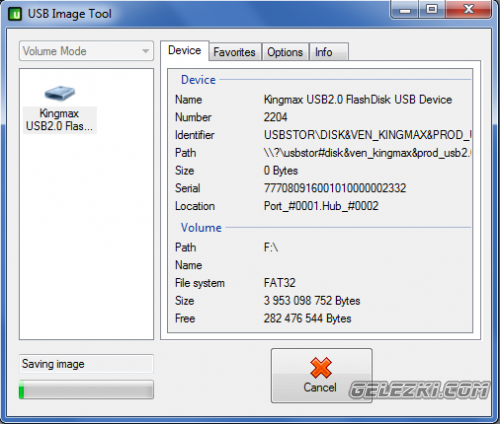
Nakon što je proces kreiranja završen, slika vašeg fleš diska će se pojaviti u fascikli koju ste naveli. Ova slika je jedan fajl.
Ako postoji potreba za vraćanjem sadržaja fleš diska sa slike, izvodimo gotovo isti postupak:
Pokrenite USB Image Tool.
U poznatom prozoru kliknite na dugme Vrati.
Pre neki dan sam odlučio da napravim sliku svojih radnih fleš diskova koji se mogu pokrenuti sa različitim operativnim sistemima. Kako kreirati ove multi- fleš diskovi za pokretanje, već jesam u jednom od svojih članaka. U kreiranju slika pomoći će nam stari i provjereni program. dd. Koliko ja znam, dd uslužni program bi trebao biti instaliran na sistemu po defaultu. Da biste kreirali sliku vašeg fleš diska, pokrenite sljedeću naredbu u terminalu:
sudo dd if=/dev/sdc of=image.iso
/dev/sdc- ovo je vaš fleš disk,
image.iso je slika s imenom slika i širenje .iso, koji će se pojaviti u vašem početnom folderu.
Da biste saznali kako je vaš fleš disk određen u sistemu, možete, na primjer, pokrenuti uslužni program Disks ili program GParted i pogledati ih, ili ako preko terminala, naredba će vam pomoći:
sudo fdisk -l

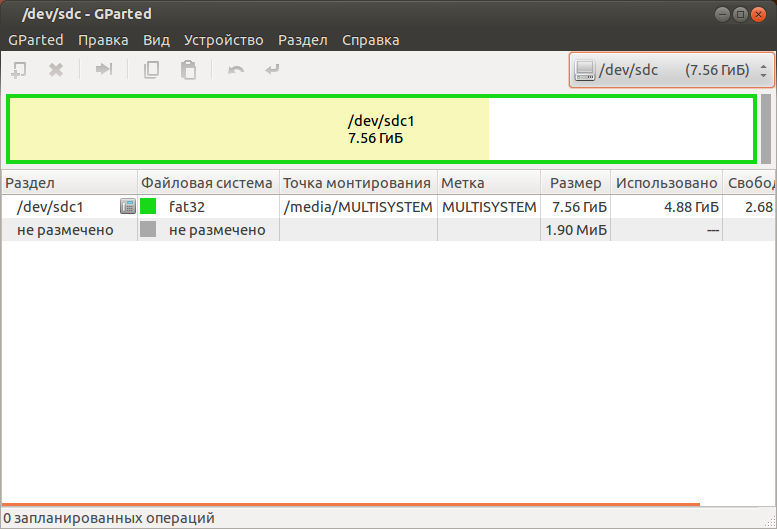

Ako želite vidjeti proces stvaranja fleš diska, postoji nekoliko načina. Neću vam reći prvi način, jer mi se nije svidio, ali alternativno rješenje ovog problema izgleda mnogo bolje. Da biste to učinili, morat ćete instalirati poboljšanu verziju dd-a, koja se zove dcfldd.
sudo apt-get install dcfldd
Osoblje Laboratorije za kompjutersku forenziku (DCFL) DoD unijelo je neke izmjene u dd komandu, čime je poboljšalo i koristilo je u svom istraživačkom radu. Kao rezultat toga, nastala je naredba dcfldd, koja osigurava da se kopirani podaci heširaju u određenim intervalima radi provjere autentičnosti. Štaviše, dcfldd je mnogo brži od dd. Sada, ako želite vidjeti napredak kopiranja ili kreiranja slike, trebate pokrenuti naredbu:
sudo dcfldd if=/dev/sdc of=image.iso
Sada kada je slika spremna, možete kreirati novi USB fleš disk za pokretanje. Ubacimo novi, prazan umjesto fleš diska sa sistemima. Mislim da će ga sistem detektovati na isti način kao i prvi - sdc, ali bolje je još jednom provjeriti. Sada će komanda biti ovakva:
sudo dd if=image.iso of=/dev/sdc
Pa, ako imate prazan fleš disk koji je iste veličine kao medij sa podacima koji su vam potrebni, onda možete jednostavno kopirati ceo sadržaj prvog fleš diska direktno na drugi, zaobilazeći stvaranje slike na hard disku voziti. U ovom slučaju naredba će biti sljedeća:
sudo dd if=/dev/sdb of=/dev/sdc
Koristeći ovu šemu, možete kopirati i kreirati slike ne samo fleš diskova, već i tvrdi diskovi u cijelosti, ili njihove dijelove, CD/DVD diskove, itd. Ali više o tome u sljedećem članku.
Izbor fleš diskova je na vama. Boot image možete snimiti na obične fleš diskove poznatih brendova: Transcend, Kingston, Apacer, Silicon Power i drugih proizvođača, ili možete biti malo drugačiji i odabrati fleš diskove za nakit sa rhinestones, dijamantima i drugim ukrasima. Iako će to, naravno, biti izbor lijepe polovice čovječanstva. Iako rad, snimljena slika, izgled Uređaj nema apsolutno nikakvog efekta.
Više nije tajna da se fleš disk može koristiti kao „prenosni računar“. Ili koristite USB kontejner s različitim Windows distribucijama. Ali što ako u jednom trenutku trebate izbrisati sve informacije, preuzeti nešto novo ili ga koristiti u potpuno druge svrhe. Šteta je izgubiti vrijedne fajlove. Štaviše, ako slijedite drugu vezu, odmah ćete shvatiti koliko je teško savladati proces kreiranja fleš diska za pokretanje sa Windows XP/Vista/7/8/8.1, oživjeti ga, i ako ste prisiljeni formatirati , sav rad će biti uzaludan.
I ovdje se sjećamo potpuno jedinstvenog uslužnog programa s kojim možete i kreirati fleš diskove za pokretanje i kreirati slike u img datotekama i zapisati te slike nazad na USB disk.
Kako će to izgledati. Recimo da imate operativni sistem, dizanje s prenosivog medija, s kojim ste se mučili cijeli dan. Hitno morate koristiti fleš disk u druge svrhe, ali šteta je reći zbogom svojim datotekama. Na lokalnom disku kreirajte mapu, na primjer "Kopija USB-a" (bilo koje ime, ali bez ruskih slova). Uključite Win32 Disk Imager. Kliknite na plavi folder i pronađite novokreiranu mapu u Exploreru, u našem slučaju to je kopija USB-a. Bez napuštanja Explorera, unesite naziv datoteke, na primjer "usb fleš disk" (bilo koji). Na listi uređaja pokazujemo na naš fleš disk. Kliknite na dugme “Pročitaj”.
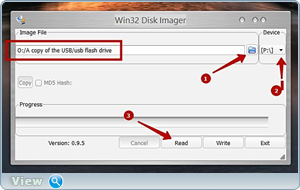
- Dugme “Pročitaj” počinje pohranjivati informacije u img datoteku.
- Dugme "Write", naprotiv, zapisuje slike na fleš disk.
Kao što vidite, minimalan broj dugmadi i odsustvo bilo kakvih postavki čini ovaj uslužni program dostupnim svakom korisniku. Ovdje je najvažnije zapamtiti koje dugme je odgovorno za čuvanje informacija - "čitaj" , i kakvo snimanje ovih informacija nazad na fleš disk - "Pisati"
Snimanje informacija u img fajl mi je oduzelo 15 minuta. Nakon toga je fleš disk dao prijatelju, prethodno ga je izbrisao sa njega. Dva dana je eksploatisao „vrijednog radnika“ i vratio ga formatiranog na isti način. Zatim sam ponovo uključio uslužni program Win32 Disk Imager. Kliknuo sam na plavi folder i odabrao img fajl (da bi fajl bio vidljiv, izaberite „svi fajlovi“ kao na slici).
![]()
Odredite medij (fleš disk) na koji će se snimati i pritisnuti dugme “Write”. Proces snimanja je trajao 4 puta duže, ali na kraju opet imam portabl Windows na fleš disku sa svim njegovim podešavanjima.
Na potpuno isti način, pomoću ovog uslužnog programa možete učiniti da fleš disk bude pokretan. Uključite Win32 Disk Imager - kliknite na plavu mapu - odaberite ISO sliku sistema - odaberite medij za snimanje - kliknite na dugme "Napiši" - sačekajte da se proces završi - ponovo pokrenite sistem i instalirajte novi operativni sistem.
Uslužni program je koristan u svakom pogledu. Ali zapamtite da autor članka nije odgovoran za korištenje i mogući problemi sa bilo kojim softverom opisanim na stranici. Budite oprezni i nemojte kopirati fascikle sa ruskim imenima sa fleš diska. Uslužni program će odbiti da vam pomogne, navodeći da je zauzet :)
Pomozite žrtvi kapitalističke kataklizme. Podijelite objavu na društvenim mrežama. mreže:
Zdravo, Nova godina! Pozdrav, korisniku koji nije zainteresovan za kompjuter kao igračku. Bez znanja, gvozdeni prijatelj je...
// U trodesetom kraljevstvu, u tri desetoj državi, na četrdesetom nivou, živeo je Košej Besmrtni i imao je stotinu života i...
